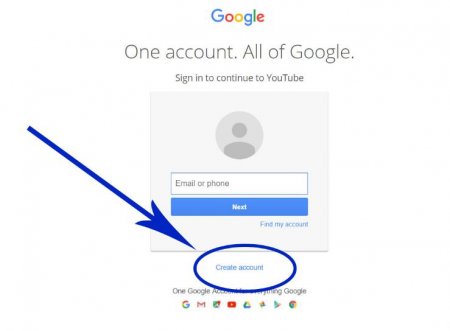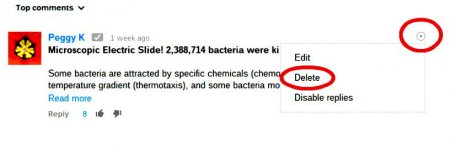Вернуться назад
Распечатать
Як знайти свої коментарі на "Ютубі" інших користувачів?
Для багатьох людей Youtube став частиною повсякденного життя, вони не представляють собі дня без того, щоб не подивитися свої улюблені канали. Коментарів до одного ролика бувають сотні і навіть тисячі. Треба знати те, як знайти свої коментарі на "Ютубі", щоб ознайомитися з тим, хто і що написав.
Відкрийте веб-сайт YouTube у своєму веб-браузері. Увійдіть у свій обліковий запис де на "Ютубі" коментарі, щоб переглянути все, що зробили за допомогою цього облікового запису. Якщо додали кілька облікових записів, натисніть на зображення свого профілю користувача і виберіть ту, з якою хочете працювати. З лівого боку натисніть «Історія» перед тим, як знайти свої коментарі на "Ютубі", а потім «Коментарі до відео». Можна прокрутити вниз, щоб переглянути всі коментарі, зроблені на різних відеороликах YouTube. Можна клацнути по вертикалі, щоб знайти варіанти редагування та видалення цих коментарів. Коли видаляються коментарі YouTube, всі відповіді, зроблені до цього коментарю, також видаляються. Після цього можна подумати про те, як залишити коментар на "Ютубі".
Використовуйте цей метод в день публікації коментаря, інакше він перевищить обмеження на збережений результат пошуку: Використовуйте розділ «Вибране», щоб знайти коментарі до відео, які користувач відзначив як обрані. Увійдіть у систему, використовуючи посилання «Увійти» вгорі і прокрутіть ім'я користувача у верхній частині сторінки, до того, як знайти свої коментарі на "Ютубі". Потім натисніть «Вибране» у випадаючому меню. Цей розділ посилається на «сподобалися» відео користувача, але потім користувач повинен клацнути по кожному відео і виконати пошук по коментарям, щоб знайти власні. У цьому розділі не відображається вся історія перегляду користувача. Тим не менш, вона може містити багато зі знайдених коментарів, оскільки в ньому перераховані улюблені відео.
Перейти на YouTube, увійдіть в свій обліковий запис, перейдіть до каналу, на якому розмістили коментар. Можна швидко знайти канали в полі "Підписки" зліва. Перейти на вкладку «Огляд відео» під назвою каналу, а потім натисніть посилання «Коментарі», щоб переглянути усі коментарі каналу. Знайти посилання на коментар "Ютуб". У правому верхньому куті знайти з'являється маленький значок «X». Клацніть значок «X», щоб видалити коментар з каналу. Очевидно, що сервіс YouTube подбав про те, щоб кожен мав повний контроль над своїми коментарями, які з'являються на сторінці для відеороликів і транслюються. Якщо з якоїсь причини ви вирішили видалити коментарі, у тому числі залишені іншими користувачами на його сторінці, він може зробити це декількома клацаннями миші. Аналогічним чином можна видаляти коментарі, які він залишав на інших відео, використовуючи той же порядок.
Правка коментарів з облікового запису
Можливо, користувач передумав, йому стало не так цікаво чи змінилися обставини та коментарі, які він надсилав у різні відеоролики Youtube в минулому, вони стали неактуальними, їх треба відредагувати або видалити. Це можна легко зробити за кілька кроків:Відкрийте веб-сайт YouTube у своєму веб-браузері. Увійдіть у свій обліковий запис де на "Ютубі" коментарі, щоб переглянути все, що зробили за допомогою цього облікового запису. Якщо додали кілька облікових записів, натисніть на зображення свого профілю користувача і виберіть ту, з якою хочете працювати. З лівого боку натисніть «Історія» перед тим, як знайти свої коментарі на "Ютубі", а потім «Коментарі до відео». Можна прокрутити вниз, щоб переглянути всі коментарі, зроблені на різних відеороликах YouTube. Можна клацнути по вертикалі, щоб знайти варіанти редагування та видалення цих коментарів. Коли видаляються коментарі YouTube, всі відповіді, зроблені до цього коментарю, також видаляються. Після цього можна подумати про те, як залишити коментар на "Ютубі".
Пошук коментарів користувачів
Введіть ім'я користувача і натисніть «Пошук коментарів». Це єдина функція YouTube, яка дозволяє прямо шукати ім'я користувача для пошуку коментарів. Однак вона робить пошук тільки в останніх коментарях за кілька годин.Використовуйте цей метод в день публікації коментаря, інакше він перевищить обмеження на збережений результат пошуку: Використовуйте розділ «Вибране», щоб знайти коментарі до відео, які користувач відзначив як обрані. Увійдіть у систему, використовуючи посилання «Увійти» вгорі і прокрутіть ім'я користувача у верхній частині сторінки, до того, як знайти свої коментарі на "Ютубі". Потім натисніть «Вибране» у випадаючому меню. Цей розділ посилається на «сподобалися» відео користувача, але потім користувач повинен клацнути по кожному відео і виконати пошук по коментарям, щоб знайти власні. У цьому розділі не відображається вся історія перегляду користувача. Тим не менш, вона може містити багато зі знайдених коментарів, оскільки в ньому перераховані улюблені відео.
Правка коментарів в історії
Ця функція Youtube дуже зручна, коли користувач залишив коментар, а пізніше шкодує про це. Можна використовувати розділ «Історія» для більш ретельного пошуку. Один із способів, як залишити коментар на "Ютубі": Увійти за допомогою посилання «Увійти» вгорі. Натиснути «Історія» вгорі або прокрутити ім'я користувача і натиснути «Обліковий запис». Розділ «Обліковий запис» містить повний список функцій. Натисніть «Історія» і перегляньте кожне відео, щоб знайти коментарі. Використовуйте функцію «Коментарі до відео» в розділі «Обліковий запис», щоб знайти особисті коментарі, що отримали відповідь. Натисніть на список відповідей і посилання на відео в кожній відповіді. Знайдіть коментарі для імені користувача. Натисніть "Змінити" або "Видалити".Як знайти свої коментарі на "Ютубі" у інших користувачів?
YouTube дозволяє видаляти власні коментарі на чужих каналах чи роликах. Видалення коментарів відносно просте, якщо користувач знає, де знайти значок «Видалити». Якщо один з коментарів не подобається користувачеві або виявлено,що він засмучує інших людей, можна швидко видалити. Власник каналу також може видалити чужий коментар у будь-який час, якщо вважатиме його недоречним. Порядок вилучення:Перейти на YouTube, увійдіть в свій обліковий запис, перейдіть до каналу, на якому розмістили коментар. Можна швидко знайти канали в полі "Підписки" зліва. Перейти на вкладку «Огляд відео» під назвою каналу, а потім натисніть посилання «Коментарі», щоб переглянути усі коментарі каналу. Знайти посилання на коментар "Ютуб". У правому верхньому куті знайти з'являється маленький значок «X». Клацніть значок «X», щоб видалити коментар з каналу. Очевидно, що сервіс YouTube подбав про те, щоб кожен мав повний контроль над своїми коментарями, які з'являються на сторінці для відеороликів і транслюються. Якщо з якоїсь причини ви вирішили видалити коментарі, у тому числі залишені іншими користувачами на його сторінці, він може зробити це декількома клацаннями миші. Аналогічним чином можна видаляти коментарі, які він залишав на інших відео, використовуючи той же порядок.